Gli album, i calendari, i biglietti e le presentazioni
Per creare Album dei ricordi dall’aspetto professionale e dal sicuro effetto con iPhoto bastano pochi clic. Selezioniamo l’evento o le foto e quindi clicchiamo sul tasto “più” posto in basso a sinistra o dal menu “Archivio” la funzione “Nuovo Album”.
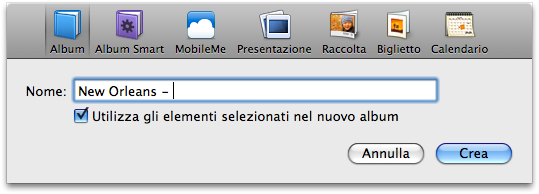
Tramite la finestra che ci appare selezioniamo il formato e quindi il tema che più ci piace.
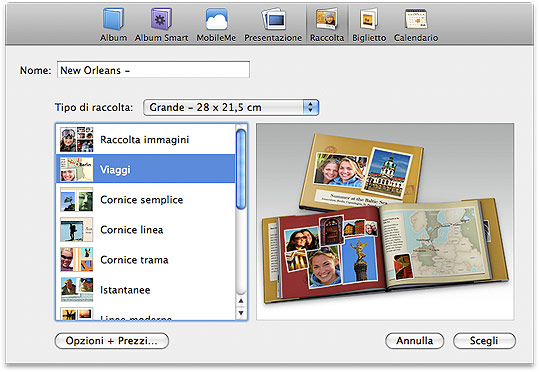
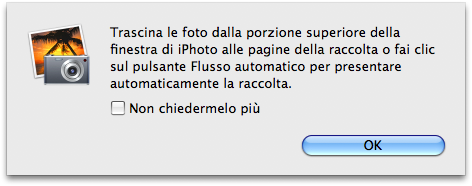
Ora possiamo posizionare personalmente ogni foto sulle singole pagine dell’album o, tramite lo specifico pulsante “Flusso automatico”, lasciare che sia iPhoto a posizionare automaticamente le immagini scelte. La prima volta che creiamo un Album iPhoto, tramite un pannellino, ci ricorda l’esistenza di queste seconda ed automatica modalità.
Durante questa fase è possibile aggiungere testo, inserire altre immagini o eliminarne altre; inoltre è anche possibile modificare i temi predefiniti per una completa personalizzazione.
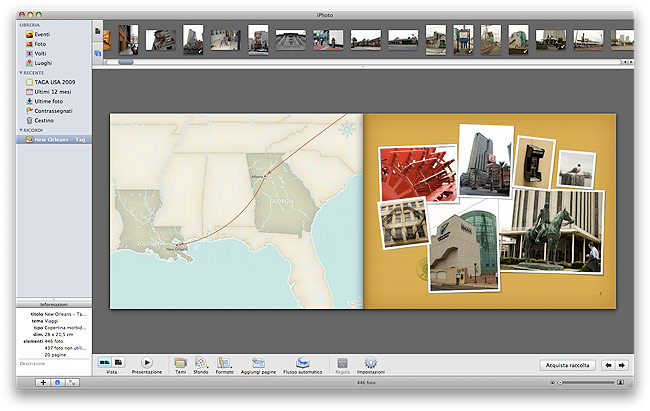
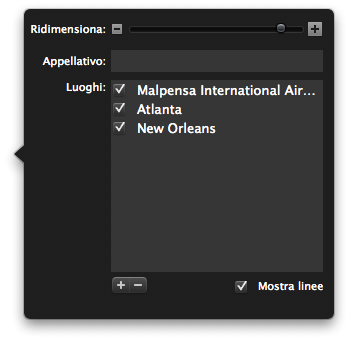 Sempre in questa fase, utilizzando un tema come quello scelto in questo esempio, è possibile mostrare l’itinerario del nostro viaggio; i dati possono essere ricavati automaticamente da quelli contenuti nelle foto utilizzate all’interno dell’album ma possono anche essere inseriti manualmente.
Sempre in questa fase, utilizzando un tema come quello scelto in questo esempio, è possibile mostrare l’itinerario del nostro viaggio; i dati possono essere ricavati automaticamente da quelli contenuti nelle foto utilizzate all’interno dell’album ma possono anche essere inseriti manualmente.
Effettuando un clic sulla cartina infatti appare un pannello che ci mostra oltre ai luoghi, ricavati dai dati di geotagging delle foto utilizzate, anche un tasto più e meno, appunto per aggiungere o togliere luoghi ed un segno di spunta per mostrare o meno le linee, o connessioni, tra i vari punti sulla mappa.
L’ordine delle frecce rispetta quello dei luoghi inseriti, per variarlo basta spostare con il mouse un luogo sopra o sotto un altro.
Una volta composto l’Album è possibile ordinarne una o più stampe tramite il sito di Apple oppure stamparlo in locale ed eventualmente salvarlo come PDF, JPEG o TIFF, tramite il pannello stampa del Finder, e quindi stamparlo presso il nostro service di fiducia.
In maniera del tutto simile possiamo creare calendari. In questo caso, una volta scelte le immagini ed il tema che vogliamo utilizzare, iPhoto ci domanda se vogliamo inserire i dati provenienti dai nostri calendari come compleanni o ricorrenze speciali affinché vengano stampati ed evidenziati nel nostro calendario fotografico.
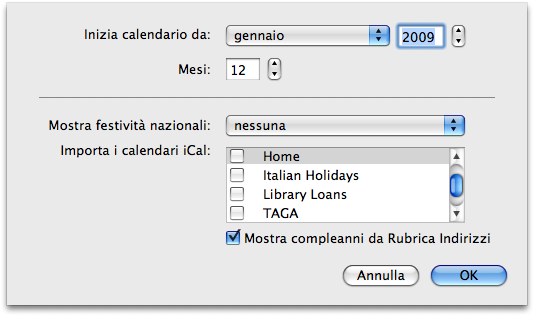
In maniera del tutto analoga possiamo creare biglietti di varia natura e genere, dagli Auguri per Natale agli inviti a Feste e Compleanni.
In entrambi i casi il tutto può essere ordinato ad Apple, stampato in casa o esportato per la stampa presso un service. Quest’ultima possibilità prevede sempre il passaggio per il panello di stampa del Finder e l’utilizzo della funzione salva PDF come Jpeg o TIFF.
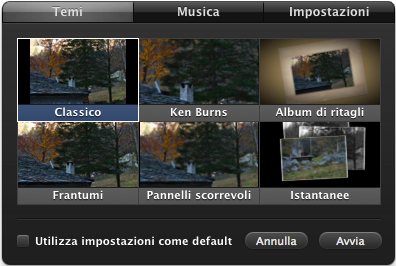 |
Creare una presentazione delle nostre immagini non è mai stato così facile e divertente, iPhoto ’09 offre una serie di transizioni e di personalizzazioni che renderanno unici i nostri ricordi. Selezionato l’Evento o l’Album, in cui abbiamo virtualmente messo le foto più belle, clicchiamo sul tasto Presentazione della barra degli strumenti e seguiamo i pochi passi richiesti. |
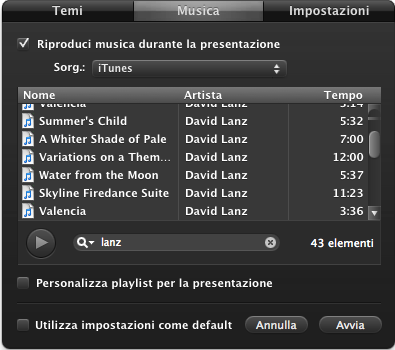 |
Prima di tutto scegliamo il tipo di transizione, cioè l’effetto che vogliano applicare nel passaggio da una foto all’altra e quindi la musica, che possiamo scegliere tra alcune predefinite o tra tutte quelle presenti nel nostro iTunes.
|
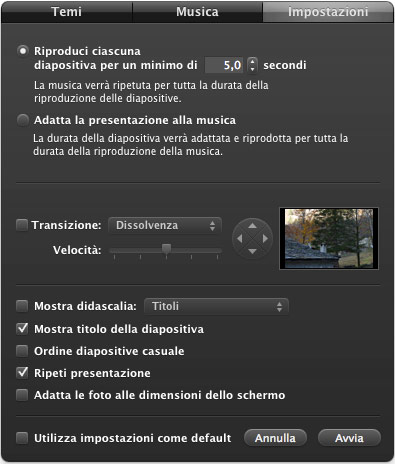 |
Se questo non ci basta possiamo creare una colonna sonora tutta nostra tramite GarageBand e poi personalizzare l’intervallo tra una foto e l’altra o adattarlo alla musica, modificare l’effetto di transizione, inserire titoli e molto altro ancora. |
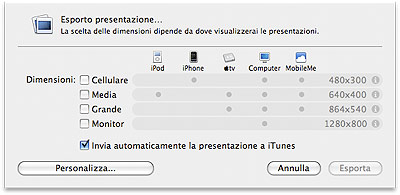 iPhoto inoltre ci permette di esportare le nostre presentazioni creando un filmato anche in alta definizione ed importarlo direttamente in iTunes per condividerlo con la nostra Apple TV o il nostro iPhone; iPhoto presenta già dei preset per questa tipologia di dispositivi che ottimizzano la qualità in relazione allo spazio ed al peso del file da condividere.
iPhoto inoltre ci permette di esportare le nostre presentazioni creando un filmato anche in alta definizione ed importarlo direttamente in iTunes per condividerlo con la nostra Apple TV o il nostro iPhone; iPhoto presenta già dei preset per questa tipologia di dispositivi che ottimizzano la qualità in relazione allo spazio ed al peso del file da condividere.
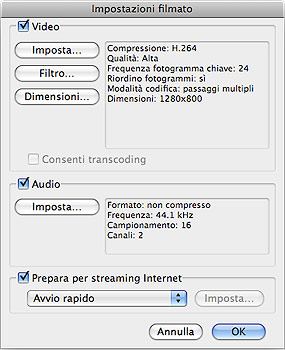
Se le impostazioni di base comunque non ci bastano possiamo modificarle a nostro piacere intervenendo direttamente sui parametri del file video che andremo ad esportare, possiamo anche decidere il “codec” da utilizzare, tra quelli offerti troviamo anche il professionale H.264.







